Come riprodurre Apple Music su più dispositivi nel 2025 [3 modi]
Se hai sentito parlare di persone che ascoltano Apple Music su più dispositivi, potresti aver pensato come è possibile? L'hai provato tu stesso e ricevi il messaggio "Siamo spiacenti, sembra che tu stia ascoltando su un altro dispositivo, fai clic su Riproduci per continuare a riprodurre Apple Music". Ma come utilizzare Apple Music su più dispositivi?
Continua a leggere questo articolo e imparerai i metodi efficaci per riprodurre Apple Music su più dispositivi. Scegli il metodo perfetto per le tue esigenze e adattalo per riprodurre le colonne sonore originali Apple su qualsiasi dispositivo desideri.
Contenuto dell'articolo Parte 1. Come riprodurre Apple Music su più dispositivi tramite il piano famigliaParte 2. Come riprodurre Apple Music su più dispositivi tramite AirPlay 2Parte 3. Il modo migliore per riprodurre Apple Music su più dispositivi contemporaneamenteParte 4. Conclusione
Parte 1. Come riprodurre Apple Music su più dispositivi tramite il piano famiglia
Sembra che Apple Music abbia un piano diverso. Il piano di abbonamento familiare estende Apple Music non solo su uno ma anche su fino a 6 account familiari. È parecchio! Ricorda però che pagherai più del tuo piano individuale medio. A $ 16.99 (piano Famiglia) contro $ 10.99 (Individuale) al mese, potrai espandere i tuoi membri fino a sei.
Puoi utilizzare Apple Music su due o più dispositivi? SÌ. Per riprodurre Apple Music su più dispositivi, il metodo ufficiale Apple è impostare la condivisione familiare e condividere Apple Music tramite un piano famiglia:
Per gli utenti iOS:
-
- Vai su Impostazioni profilo quindi tocca il tuo profilo in alto
- Pick Famiglia Sharing
- Pick Impostare la tua famiglia
- Quindi scegli Invita persone.
- Puoi invitare le persone Airdrop, Messaggi o Posta.
- Dovresti vedere i membri della tua famiglia aggiunti. Aggiungi altro toccando + Aggiungi membro.
- Vai su Abbonamenti Apple.
- Viene visualizzata una schermata introduttiva, scegli Apple Music.
- Scegli Upgrade e abilita la condivisione di Apple Music. Quindi paga con il tuo ID Apple.
- Invita altre persone a condividere il tuo abbonamento Apple Music.

Per utenti Mac:
-
- Trova e fai clic su Preferenza di sistema App.
- Scegli iCloud.
- Scegli Configurazione famiglia.
- Stampa Continua dopo aver letto l'introduzione alla condivisione della famiglia.
- Se vuoi essere l'organizzatore di “In famiglia”, premi continua.
- Per usare il tuo ID apple per effettuare un pagamento premere continua.
- Scegli Aggiungi per aggiungere un metodo di pagamento. Segui i passi.
- Ora puoi aggiungere liberamente i membri della famiglia.
- Nelle Preferenze di Sistema, accanto al tuo nome c'è un Famiglia Sharing icona. Cliccalo.
- Per aggiungere un membro della famiglia, premere +. Ti verranno richieste alcune credenziali come l'e-mail e l'aggiunta di un ID Apple. Puoi anche usare invitato.
- Qualche altra domanda prima di aver finito di aggiungere il tuo membro.
- Quando il tuo membro apre la sua Apple Music, può acquistare musica per la sua libreria. Gli acquisti vengono fatturati sull'account di condivisione familiare.

Per gli utenti Android:
-
- Apri Apple Music e vai su Ascolta ora.
- Tocca più (...), quindi scegliere Account.
- Tocca gestire abbonamento a upgrade ad un abbonamento Famiglia.
- Tocca Famiglia, quindi effettua il pagamento.
- Quando avrai finito tornerai indietro e sceglierai Gestisci la famiglia.
- Aggiungi membri della famiglia premendo Aggiungi membro della famiglia.
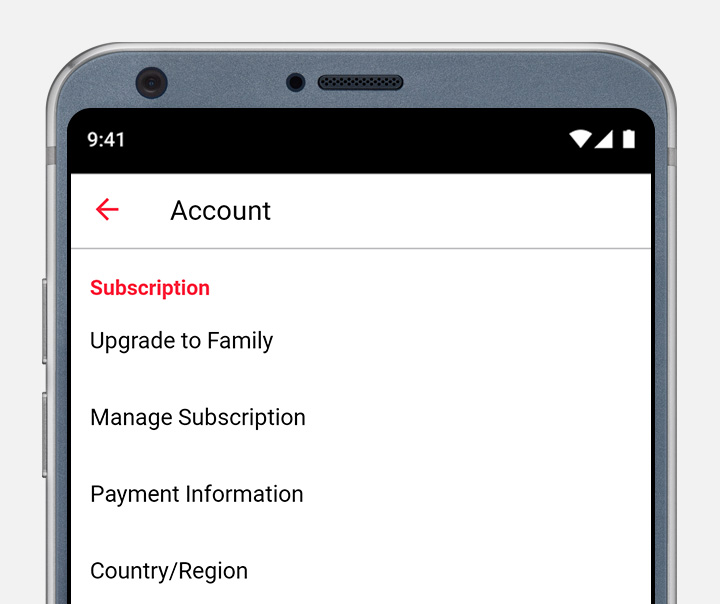
Parte 2. Come riprodurre Apple Music su più dispositivi tramite AirPlay 2
Come utilizzare Apple Music su più dispositivi? AirPlay 2 è una funzionalità che ti consente di trasmettere l'audio in streaming su più dispositivi contemporaneamente. Per ascoltare Apple Music su più dispositivi tramite AirPlay 2, sono necessari dispositivi che supportino AirPlay 2, come HomePod, Apple TV o altoparlanti compatibili con AirPlay 2. Ecco come puoi utilizzare AirPlay 2 per la riproduzione su più dispositivi:
Requisiti:
- Assicurati che tutti i tuoi dispositivi siano connessi alla stessa rete Wi-Fi.
- Assicurati che il tuo abbonamento Apple Music sia attivo.
Per dispositivi iOS
- Assicurati che il tuo iPhone e il dispositivo su cui desideri eseguire lo streaming siano sulla stessa rete Wi-Fi.
- Apri Apple Music sul tuo iPhone, quindi scegli un brano per iniziare la riproduzione.
- Nella schermata In riproduzione, tocca AirPlay icona in basso. Quindi scegli il dispositivo disponibile su cui desideri riprodurre Apple Music. Toccalo e Apple Music verrà riprodotto automaticamente.
per Mac
- Collega il tuo Mac al dispositivo che desideri utilizzare sulla stessa rete Wi-Fi.
- Apri l'applicazione Apple Music sul tuo Mac.
- Clicca su AirPlay pulsante nell'angolo in alto a destra.
- Dall'elenco dei dispositivi disponibili, scegli quello desiderato e inizia a riprodurre Apple Music su più dispositivi.
Come utilizzare Apple Music su più dispositivi su iPhone o Mac? Seguendo questi passaggi, puoi goderti Apple Music su più dispositivi contemporaneamente utilizzando AirPlay 2 per un'esperienza di ascolto fluida e sincronizzata.
Parte 3. Il modo migliore per riprodurre Apple Music su più dispositivi contemporaneamente
Puoi utilizzare Apple Music su tutti i dispositivi? La risposta è si. Un metodo intelligente per giocare Apple Music su più dispositivi è utilizzando uno strumento versatile di terze parti. Questo strumento è il TunesFun Apple Music Converter. Con TunesFun Apple Music Converter, non avrai bisogno di un piano di abbonamento Apple Music. Con TunesFun, potrai ascoltare la tua musica su qualsiasi numero di dispositivi. Non sei limitato nemmeno ai dispositivi certificati Apple.
Questo strumento rimuove DRM al volo attraverso un algoritmo di registrazione audio avanzato. Non modifica alcun codice DRM esistente, quindi è un processo completamente legale. Scarica TunesFun Apple Music Converter sui link sottostanti. Se sei soddisfatto, acquista una chiave di licenza a tempo limitato o perpetua. Con l'acquisto, hai la garanzia di aggiornamenti software tempestivi e un sistema di assistenza clienti con risposta 24 ore su XNUMX.
Puoi cliccare su 'Vassoio gratuito' qui sopra per ottenere la versione corretta per il tuo computer Windows/Mac. Quindi segui le istruzioni seguenti per utilizzare Apple Music su più dispositivi.
Passo 1. Apri TunesFun Apple Music Converter quindi vai su Biblioteca. Dovresti vedere la tua Apple Music ben organizzata e sincronizzata con iTunes o Apple Music. Scegli le canzoni vuoi convertire.

Passo 2. Cambiare impostazioni di output sotto. I formati musicali disponibili sono MP3, AAC, M4A, AC3, FLAC, e WAV. Modifica anche i metadati e le directory di output.

Passo 3. Clicchi convertire per iniziare la conversione. Al termine, vai alla scheda Finito. Clic Visualizza file di output per andare alla directory di output.

È così facile! Ora puoi riprodurre la tua Apple Music su più dispositivi. Non sarai limitato dai problemi DRM. Vai avanti e fai il backup, modifica e riproduci i tuoi brani Apple Music utilizzando qualsiasi strumento musicale Apple o di terze parti. Vai avanti e usali per jingle, pagine web e editing di filmati.
Il cielo è il limite quando usi le tue canzoni. Non devi nemmeno effettuare l'accesso con il tuo ID Apple durante la riproduzione perché i brani convertiti rimangono permanentemente presenti modalità offline. Grazie a TunesFun Convertitore di musica Apple!
Parte 4. Conclusione
In sintesi, abbiamo discusso di come riprodurre Apple Music su più dispositivi utilizzando il piano di abbonamento Family Sharing di Apple Music. Inoltre, esiste un modo più intelligente per riprodurre Apple Music su più dispositivi. Ciò avviene attraverso un versatile strumento di terze parti, il TunesFun Convertitore di musica Apple.
In questo modo fai in modo che la tua Apple Music sia in modalità offline permanente. Ciò significa che ora puoi usarli liberamente con qualsiasi numero di dispositivi che hai. Ora puoi eseguire backup dei tuoi brani o modificarli come preferisci. Riproduci queste canzoni su jingle o pagine web. Ora hai il controllo poiché hai rimosso i fattori limitanti indotti dal DRM. Tutto grazie a TunesFun Convertitore di musica Apple.
Lascia un commento